win7系统显卡硬件加速 显卡硬件加速关闭的解决方法?
发布日期:2020-01-16
作者:电脑公司特别版
来源:http://www.dngstbb.com
win7系统显卡硬件加速 显卡硬件加速关闭的解决方法?
显卡硬件加速能够在一定的程度上提高显示效果,但是有时候也会导致显卡花屏和玩游戏卡屏,那么就有不少用户想要关闭显卡硬件加速却又不知如何操作,显卡硬件加速怎么关闭呢?
显卡硬件加速的关闭方法:
1、首先按组合键“win+r”打开运行窗口,输入“regedit”命令并回车。如图所示:
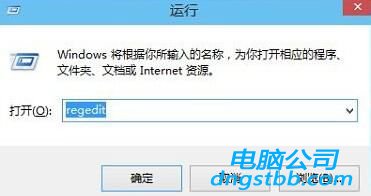
2、打开注册表后,依次展开“HKEY_LoCAL_MACHin\sYsTEM\CurrentControlset\Control\Video\{C2016678-61EF-4A63-AEdC-F0E05E68A311}\0000(注意:{C2016678-61EF-4A63-AEdC-F0E05E68A311}会因显卡不同而不同,确定好再进行后续操作)。如图所示:
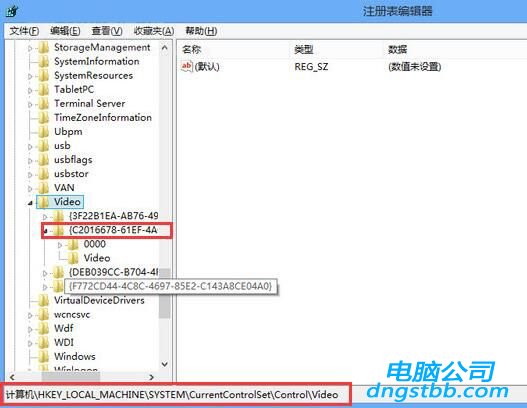
3、选中0000项,在其右侧找到Acceleration.Level这一键值,如果其值为“0”, 那么表明其完全启用了显卡加速,在这里我们把值修改为“5”, 表示完全禁用显卡加速。如图所示:
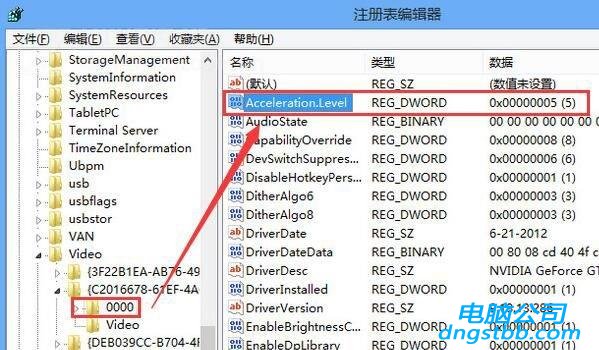
以上便是显卡硬件加速的关闭方法,当然如果想让系统反应速度变得更快的话可以通过以上方法将其键值“5”改为“0”即可
系统专题推荐
系统教程推荐
系统下载推荐
-
1
 详情
详情电脑公司Windows8.1 2021 64位 纯净装机版
更新日期:2021-08-26 -
2
 详情
详情技术员联盟ghost XP3珍藏正式版v2022.09
更新日期:2022-05-01 -
3
 详情
详情大地系统Windows8.1 安全装机版64位 2021
更新日期:2021-08-26 -
4
 详情
详情雨林木风win11免激活64位电竞汉化版v2021.10
更新日期:2021-09-20 -
5
 详情
详情风林火山win7免激活64位旗舰精品版v2022.09
更新日期:2022-05-01 -
6
 详情
详情电脑公司Windows10 2020.01 32位 绿色纯净版
更新日期:2019-12-24 -
7
 详情
详情游戏专用最新win7 32位功能全能版v2022.09
更新日期:2022-05-01 -
8
 详情
详情番茄花园Ghost Win7 32位 体验装机版 2021
更新日期:2021-08-26






